Примітка
Доступ до цієї сторінки потребує авторизації. Можна спробувати ввійти або змінити каталоги.
Доступ до цієї сторінки потребує авторизації. Можна спробувати змінити каталоги.
Нотатка
Новий і вдосконалений Power Platform Центр адміністрування тепер загальнодоступний. Наразі ми оновлюємо документацію, щоб відобразити ці зміни, тому перевіряйте її, щоб переконатися, що ви отримуєте останні оновлення.
У керованих середовищах адміністратори можуть обмежити широкий доступ користувачів до програм, потоків і агентів Canvas.
Щоб налаштувати ці правила:
- Увійдіть у Центр адміністрування Power Platform.
- В області переходів виберіть Керування .
- В області «Керування » виберіть «Середовища».
- На сторінці «Середовища» виберіть кероване середовище.
- На панелі команд виберіть пункт «Редагувати керовані середовища».
- Правила спільного доступу можна знайти в розділі «Керування спільним доступом ».
- Виберіть потрібні налаштування, а потім натисніть «Зберегти », щоб застосувати зміни.
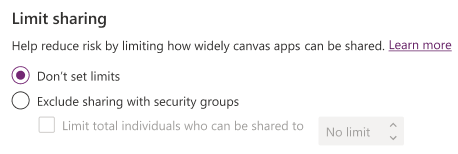
Правила спільного доступу до додатків Canvas
| Правило спільного доступу до додатків Canvas | Опис |
|---|---|
| Не встановлювати обмеження | Виберіть не обмежувати спільний доступ до компонованих програм. |
| Виключити надання спільного доступу групами безпеки | Виберіть, чи заборонено користувачам надавати спільний доступ до компонованих програм для будь-яких груп безпеки або будь-кого. |
| Обмежити загальну кількість осіб, яким надається спільний доступ | Якщо вибрано параметр Виключити надання спільного доступу групам безпеки, можна керувати максимальною кількістю користувачів, які можуть отримати спільний доступ до компонованої програми. |
Правила спільного доступу до хмарного потоку з урахуванням рішення
| Правила спільного доступу до хмарного потоку з урахуванням рішення | Опис |
|---|---|
| Дозволити людям надавати спільний доступ до хмарних циклів, які враховують рішення |
Якщо вибрано: Користувачі можуть обмінюватися хмарними потоками з урахуванням рішення з будь-якою кількістю осіб або груп безпеки. Якщо не вибрано: Користувачі не можуть ділитися своїми хмарними потоками з жодною особою або групою безпеки. |
Правила спільного використання агентів
[Цей розділ містить документацію до попередньої версії й може бути змінений.]
| Правило спільного використання агентів | Опис |
|---|---|
| Дозвольте людям надавати редактору дозволи, коли агенти надають доступ до них |
Якщо вибрано: Власники та редактори можуть ділитися з будь-якою особою як редактором. Коли не вибрано: Власники та редактори не можуть ділитися інформацією з особою як редактором. Цей елемент керування не впливає на здатність власників або редакторів ділитися інформацією з глядачами. |
| Надання користувачам дозволів Viewer у разі надання спільного доступу до агентів |
Якщо вибрано: Власники та редактори можуть ділитися з будь-якою особою як глядачем та будь-якою групою безпеки. Якщо не вибрано: Власники та редактори не можуть ділитися інформацією з особою як глядачем, а також вони не можуть ділитися з групою безпеки. Цей контроль не заважає їм ділитися своїми другими пілотами з окремими особами як редактори. |
| Надавати спільний доступ лише окремим користувачам (без груп безпеки) | Якщо цей параметр вибрано, власники та редактори можуть надавати доступ лише окремим особам як глядачам. Вони не можуть ділитися інформацією з групою безпеки. Цей елемент керування не впливає на здатність власника чи редактора ділитися інформацією з окремими користувачами як редактори. |
| Обмежте кількість глядачів, які мають доступ до кожного агента | Якщо вибрано параметр Надавати доступ лише окремим особам (без груп безпеки), ви можете контролювати максимальну кількість глядачів, з якими можна надати доступ до агента. |
Важливо
- Це підготовча функція, готова до використання у виробничому середовищі.
- Готові до виробництва попередні версії регулюються додатковими умовами використання.
Щоб дізнатися більше про дозволи Редактора та Переглядача для агентів, перейдіть до розділу Copilot Studio Безпека та керування.
Нотатка
Правила спільного доступу застосовуються, коли користувачі намагаються поділитися додатком, потоком або агентом. Це обмеження не стосується наявних користувачів, які вже мали доступ до застосунку, потоку або агента до застосування правил спільного доступу. Однак, якщо застосунок, потік або агент не відповідають вимогам після встановлення правил, дозволяється лише скасувати спільний доступ, доки застосунок, потік або агент не відповідатимуть новим правилам.
Після налаштування правил надання спільного доступу у центрі адміністрування Power Platform може знадобитися до години, перш ніж вони почнуть застосовуватись.
Правила спільного доступу в Dataverse for Teams середовищах не впливають на спільний доступ до команди, коли ви вибираєте «Опублікувати в Teams». Проте, коли користувач намагається надати спільний доступ окремим користувачам або групам у Teams, окрім тих, що прив'язані до середовища, обмеження щодо надання спільного доступу будуть застосовані.
Якщо користувач намагається надати спільний доступ до програми Canvas, хмарного потоку з урахуванням рішення або агента, який суперечить правилам спільного доступу, він отримує відповідне сповіщення.

Використання PowerShell для встановлення лімітів спільного доступу
Ви також можете використовувати PowerShell, щоб встановлювати та знімати обмеження на спільний доступ.
Налаштувати обмеження спільного доступу
Ось сценарій PowerShell, який забороняє спільний доступ до програм полотна групам безпеки та обмежує кількість користувачів, з якими можна надати спільний доступ до програми canvas, до 20.
# Retrieve the environment
$environment = Get-AdminPowerAppEnvironment -EnvironmentName <EnvironmentId>
# Update the Managed Environment settings
$governanceConfiguration = $environment.Internal.properties.governanceConfiguration
$governanceConfiguration.settings.extendedSettings | Add-Member -MemberType NoteProperty -Name 'limitSharingMode' -Value "excludeSharingToSecurityGroups" -Force
$governanceConfiguration.settings.extendedSettings | Add-Member -MemberType NoteProperty -Name 'maxLimitUserSharing' -Value "20" -Force
# Save the updated Managed Environment settings
Set-AdminPowerAppEnvironmentGovernanceConfiguration -EnvironmentName <EnvironmentId> -UpdatedGovernanceConfiguration $governanceConfiguration
Ось сценарій PowerShell, який вимикає спільний доступ для хмарних потоків, що знають рішення.
# Retrieve the environment
$environment = Get-AdminPowerAppEnvironment -EnvironmentName <EnvironmentId>
# Update the Managed Environment settings
$governanceConfiguration = $environment.Internal.properties.governanceConfiguration
$governanceConfiguration.settings.extendedSettings | Add-Member -MemberType NoteProperty -Name 'solutionCloudFlows-limitSharingMode' -Value "disableSharing" -Force
# Save the updated Managed Environment settings
Set-AdminPowerAppEnvironmentGovernanceConfiguration -EnvironmentName <EnvironmentId> -UpdatedGovernanceConfiguration $governanceConfiguration
Ось сценарій PowerShell, який запобігає наданню доступу агентів до груп безпеки та обмежує кількість глядачів, які можуть отримати доступ до агента, до 20.
# Retrieve the environment
$environment = Get-AdminPowerAppEnvironment -EnvironmentName <EnvironmentId>
# Update the Managed Environment settings
$governanceConfiguration.settings.extendedSettings | Add-Member -MemberType NoteProperty -Name 'bot-limitSharingMode' -Value "ExcludeSharingToSecurityGroups" -Force
$governanceConfiguration.settings.extendedSettings | Add-Member -MemberType NoteProperty -Name 'bot-maxLimitUserSharing' -Value "20" -Force
# Save the updated Managed Environment settings
Set-AdminPowerAppEnvironmentGovernanceConfiguration -EnvironmentName <EnvironmentId> -UpdatedGovernanceConfiguration $governanceConfiguration
Ось скрипт PowerShell, який вимикає можливість ділитися своїми агентами з окремими користувачами як редакторами.
# Retrieve the environment
$environment = Get-AdminPowerAppEnvironment -EnvironmentName <EnvironmentId>
# Update the Managed Environment settings
$governanceConfiguration = $environment.Internal.properties.governanceConfiguration
$governanceConfiguration.settings.extendedSettings | Add-Member -MemberType NoteProperty -Name 'bot-authoringSharingDisabled' -Value True -Force
# Save the updated Managed Environment settings
Set-AdminPowerAppEnvironmentGovernanceConfiguration -EnvironmentName <EnvironmentId> -UpdatedGovernanceConfiguration $governanceConfiguration
Встановіть для параметра ’bot-authoringSharingDisabled’ значення False, щоб дозволити обмін з окремими особами як редакторами.
Як скасувати обмеження на спільний доступ
Ось сценарій PowerShell, який скасовує обмеження на спільний доступ до програми полотна.
# Retrieve the environment
$environment = Get-AdminPowerAppEnvironment -EnvironmentName <EnvironmentId>
# Update the Managed Environment settings
$governanceConfiguration = $environment.Internal.properties.governanceConfiguration
$governanceConfiguration.settings.extendedSettings | Add-Member -MemberType NoteProperty -Name 'limitSharingMode' -Value "noLimit" -Force
$governanceConfiguration.settings.extendedSettings | Add-Member -MemberType NoteProperty -Name 'maxLimitUserSharing' -Value "-1" -Force
# Save the updated Managed Environment settings
Set-AdminPowerAppEnvironmentGovernanceConfiguration -EnvironmentName <EnvironmentId> -UpdatedGovernanceConfiguration $governanceConfiguration
Щоб зняти обмеження на спільний доступ для хмарних потоків з урахуванням рішення, запустіть наведений нижче сценарій.
# Retrieve the environment
$environment = Get-AdminPowerAppEnvironment -EnvironmentName <EnvironmentId>
# Update the Managed Environment settings
$governanceConfiguration = $environment.Internal.properties.governanceConfiguration
$governanceConfiguration.settings.extendedSettings | Add-Member -MemberType NoteProperty -Name 'solutionCloudFlows-limitSharingMode' -Value "noLimit" -Force
# Save the updated Managed Environment settings
Set-AdminPowerAppEnvironmentGovernanceConfiguration -EnvironmentName <EnvironmentId> -UpdatedGovernanceConfiguration $governanceConfiguration
Щоб зняти обмеження на спільне використання агента з групами безпеки або окремими особами як глядачів, запустіть наведений нижче сценарій.
# Retrieve the environment
$environment = Get-AdminPowerAppEnvironment -EnvironmentName <EnvironmentId>
# Update the Managed Environment settings
$governanceConfiguration = $environment.Internal.properties.governanceConfiguration
$governanceConfiguration.settings.extendedSettings | Add-Member -MemberType NoteProperty -Name 'bot-limitSharingMode' -Value "noLimit" -Force
# Save the updated Managed Environment settings
Set-AdminPowerAppEnvironmentGovernanceConfiguration -EnvironmentName <EnvironmentId> -UpdatedGovernanceConfiguration $governanceConfiguration
Виконайте виявлення вмісту помилки керування у своїй організації
Якщо ви вкажете керування, вміст повідомлень про помилки, який відображатиметься в повідомленнях про помилки, воно буде включено до повідомлення про помилку, яке відображається користувачам. Дізнайтеся більше в статті Команди вмісту повідомлень про помилки керування PowerShell.
Пов’язаний вміст
Огляд керованих середовищ
Увімкнення керованих середовищ
Статистика використання
Політика обробки даних
Ліцензування
Перегляд споживання ліцензій (попередній перегляд)
Налаштування клієнта